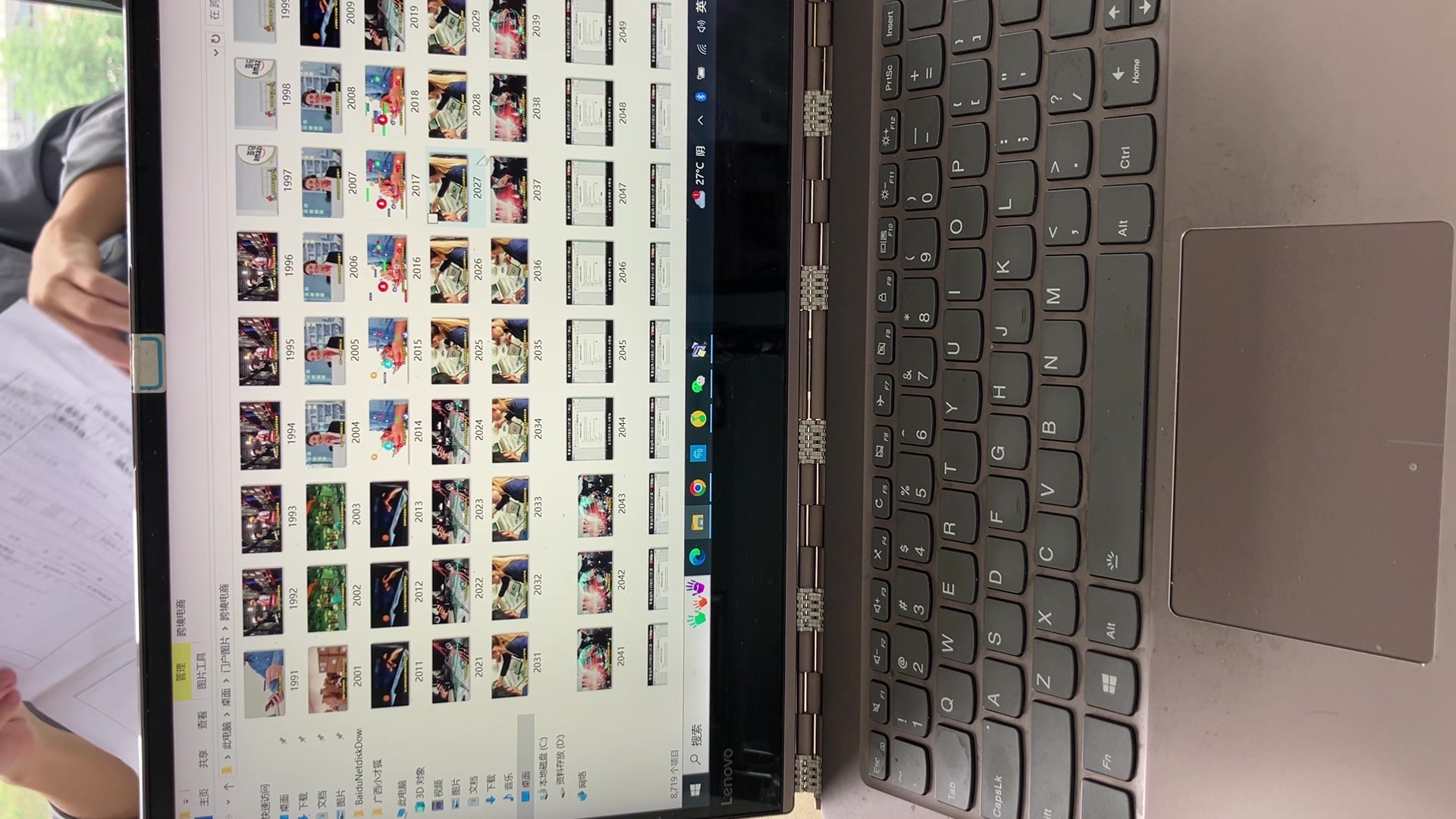微信扫码登录

打开微信扫一扫并关注微信登录
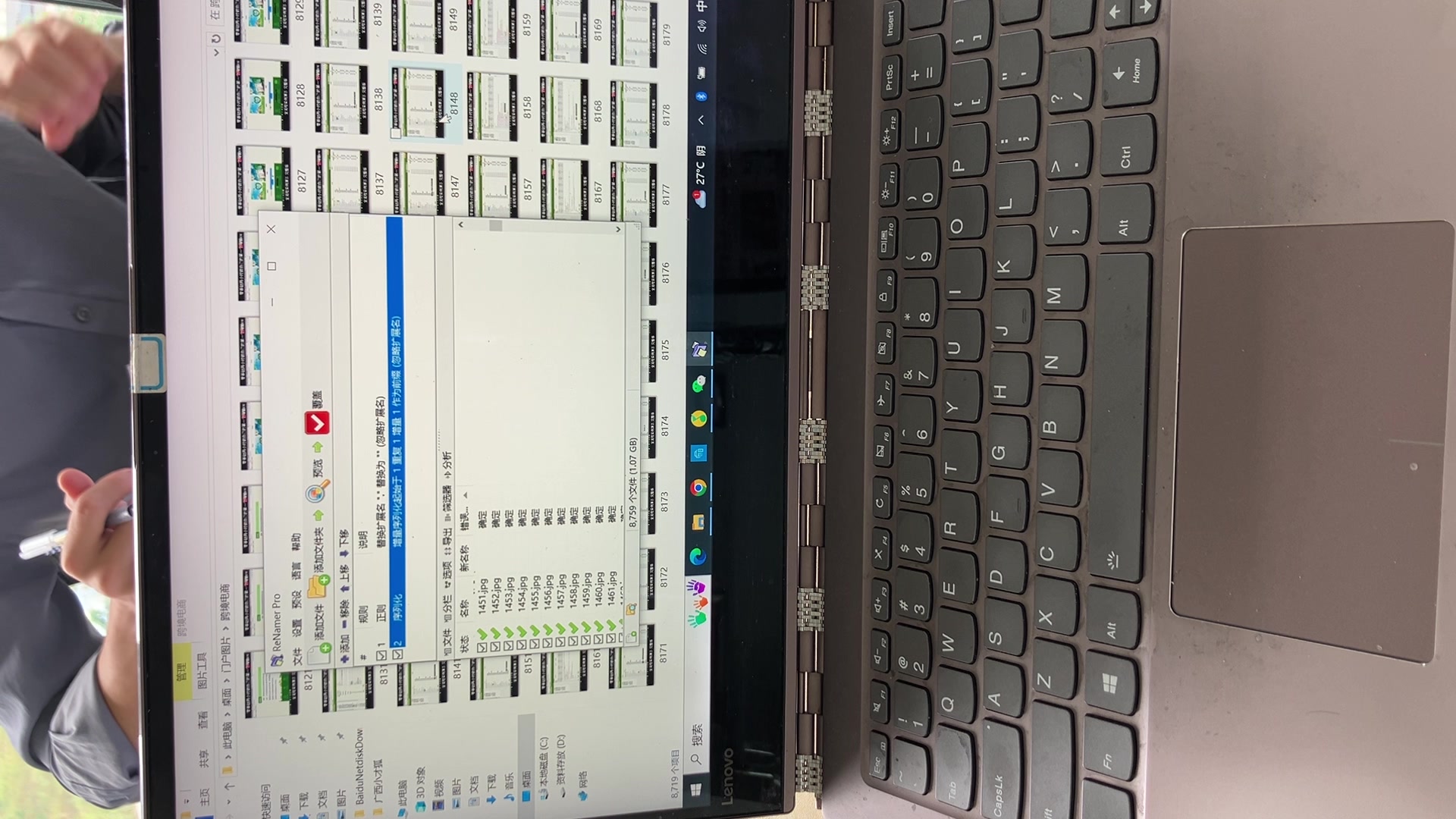
随着数字媒体的快速发展,视频和图片成为了我们生活中不可或缺的部分。有时候,我们可能需要从视频中截取某些特定的画面,保存为图片。本文将介绍如何将视频转成图片帧,帮助你轻松获取所需的图片。
一、为什么需要将视频转为图片帧
将视频转为图片帧的需求多种多样。例如,你可能想要保存视频中的某个精彩瞬间,或者需要提取视频中的关键帧用于分析或编辑。此外,某些软件或平台可能只接受图片作为输入,这时将视频转为图片帧就显得尤为重要。
二、视频转图片帧的方法
1. 使用专业软件
市面上有许多专业的视频编辑软件,如Adobe Premiere Pro、Final Cut Pro等,它们都具备将视频转为图片帧的功能。这些软件通常具有丰富的功能和高度的可定制性,但相应的,它们的学习曲线也较为陡峭。
2. 使用在线工具
除了专业软件外,还有许多在线工具可以帮助你将视频转为图片帧。这些工具通常易于使用,且无需下载安装,非常适合偶尔需要此功能的用户。
3. 使用命令行工具
对于熟悉命令行操作的用户,可以使用FFmpeg等命令行工具将视频转为图片帧。这种方法需要一定的技术背景,但一旦掌握,效率非常高。
三、具体步骤(以FFmpeg为例)
1. 下载并安装FFmpeg。你可以从FFmpeg的官方网站下载适用于你操作系统的版本。
2. 打开命令行工具(如Windows的CMD或MacOS的Terminal)。
3. 使用以下命令将视频转为图片帧:
```bash
ffmpeg -i input.mp4 -vf "select=eq(n\,0)" -vframes 1 output.jpg
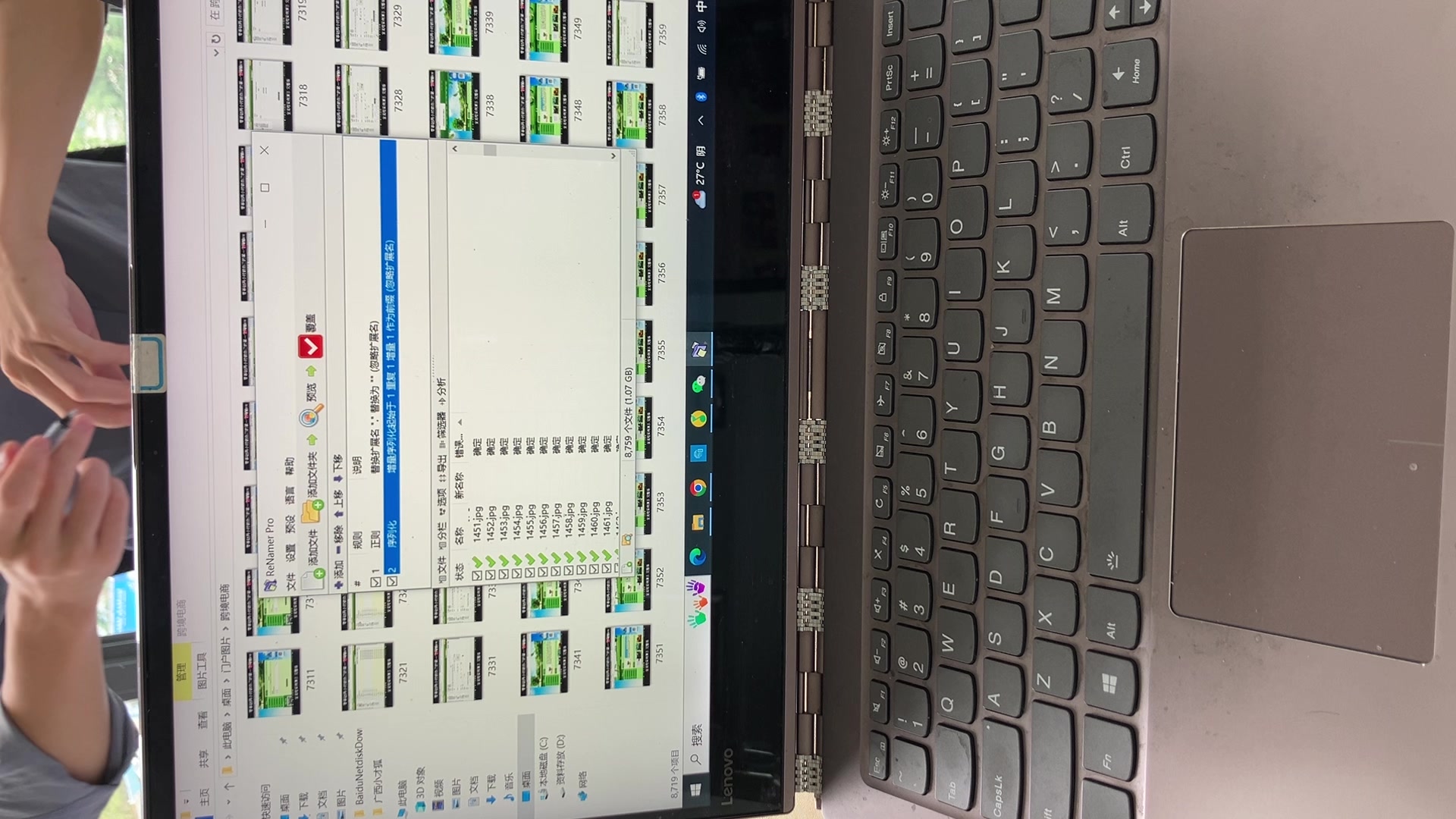
```
这个命令会从名为“input.mp4”的视频文件中提取第一帧,并将其保存为名为“output.jpg”的图片文件。
4. 如果你想提取其他帧,只需将“-vframes 1”中的“1”替换为你想提取的帧号即可。例如,要提取第10帧,可以使用以下命令:
```bash
ffmpeg -i input.mp4 -vf "select=eq(n\,9)" -vframes 1 output_10.jpg
```
四、注意事项
1. 视频格式和编码
不同的视频格式和编码可能会影响转换的速度和效果。在转换前,最好了解你的视频文件的格式和编码信息。
2. 图片格式
转换后的图片可以保存为多种格式,如JPEG、PNG等。选择哪种格式取决于你的具体需求。
3. 视频长度
如果视频非常长,提取所有帧可能会非常耗时。在这种情况下,你可以考虑只提取关键帧或每隔一定数量帧提取一帧。
4. 版权问题
在将视频转为图片帧时,请确保你拥有视频的版权或获得了视频所有者的许可。未经授权擅自使用他人的视频内容可能涉及版权问题。
五、总结
将视频转为图片帧是一个相对简单的任务,但具体方法取决于你的需求和技能水平。无论你是使用专业软件、在线工具还是命令行工具,都可以轻松实现这一目标。希望本文能帮助你更好地理解和掌握这一技能。